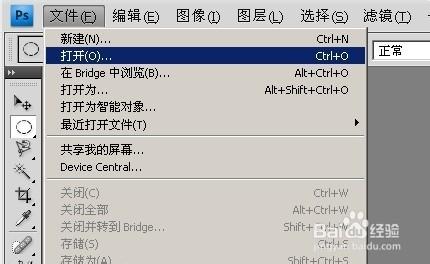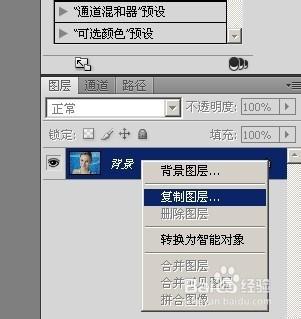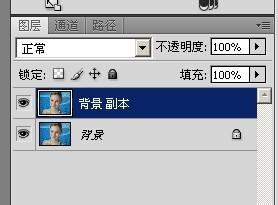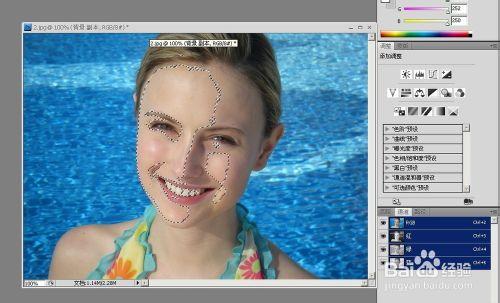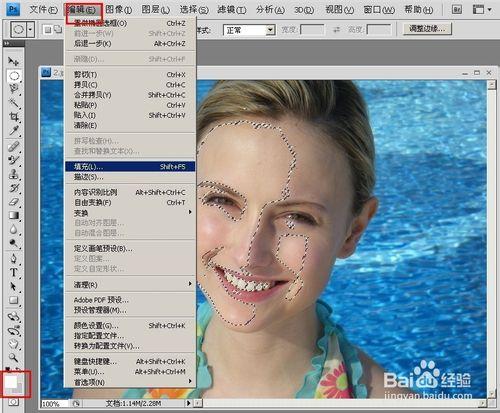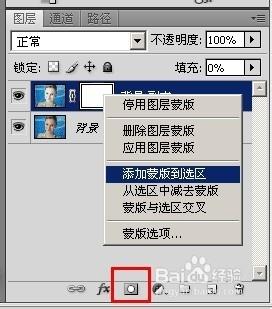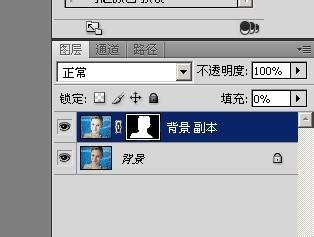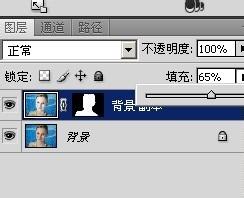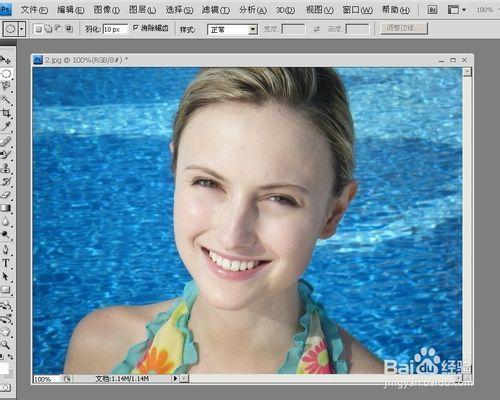每個人都想分享自己的快樂,把自己漂亮的照片傳到網上讓大家欣賞或者評論,但有些時候因為天氣的原因顯得面板有些暗淡,怎麼用PS美白面板呢?下面教大家一個簡單的方法。
工具/原料
電腦
PS軟體
方法/步驟
開啟PS軟體,點選“檔案”-選擇開啟,找到你需要開啟的圖片
在軟體的右下腳,右擊“背景”——>點選“複製圖層”——>得到一個背景副本——>在複製圖層中操作(假如出現錯誤,可以直接刪除,簡單方便)
點選“通道”——>按住Ctrl鍵,滑鼠左擊——>會出現選區——>把多餘的選區去掉(按住Alt鍵,利用橢圓選區把多餘的去掉)-得到下面的圖片
把前景色改為白色,點選上方的“編輯”——>“填充”——>“前景色”-確定
返回到“圖層”視窗,點選下面的蒙版,右擊“新增蒙版選區”——得到不需要調為白色的選區,填充為黑色
點選背景副本上方的填充,修改比例(調到自認為滿意的地方為止)
點選背景副本,向下合併圖層,表示圖片已經美白OK了。
注意事項
如果您對操作還是不熟悉,可以評論留言!隨時解答!
愛美白的朋友,可以試試這種方法哦!